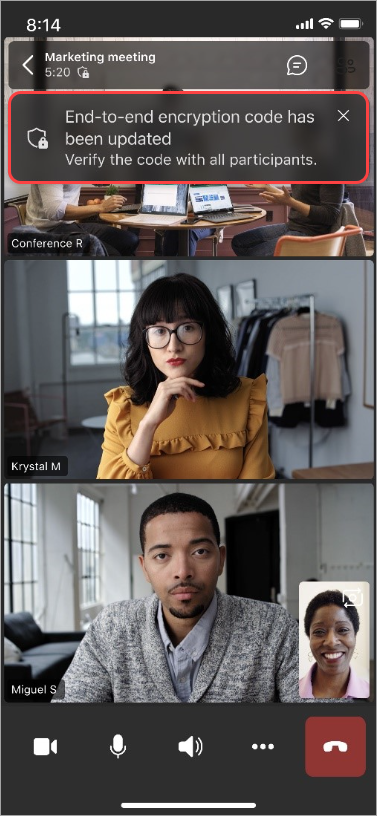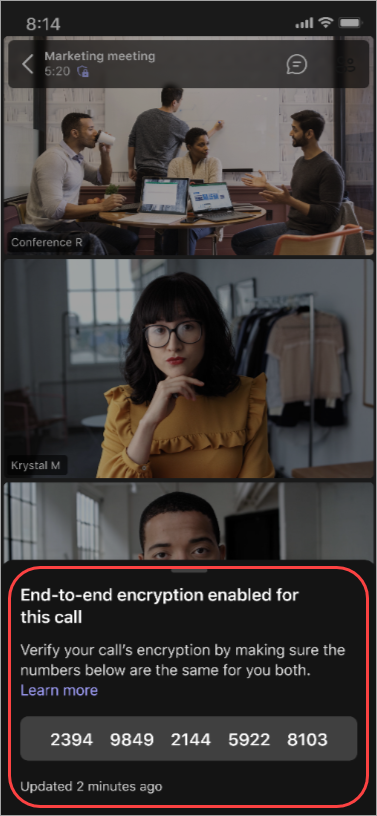Usar criptografia de ponta a ponta para reuniões do Teams
Observação: A criptografia de ponta a ponta está disponível como parte do Teams Premium, uma licença de complemento que fornece recursos adicionais para tornar as reuniões do Teams mais personalizadas, inteligentes e seguras. Para obter acesso ao Teams Premium, entre em contato com seu administrador de TI.
Para reuniões que exigem confidencialidade aumentada, a criptografia de ponta a ponta criptografa dados em sua origem e os descriptografa em seu destino.
Somente o compartilhamento de tela baseado em áudio, vídeo e vídeo é criptografado de ponta a ponta. Aplicativos, avatares, reações, chat, filtros e Q&A não são criptografia de ponta a ponta.
Se o administrador de TI tiver habilitado a criptografia de ponta a ponta para sua organização, você poderá usá-la para aumentar a segurança da reunião.
Requisitos de reunião de ponta a ponta
-
O organizador da reunião precisa ativar a criptografia de ponta a ponta antes do início da reunião.
-
Você precisa ingressar no Teams para área de trabalho (Windows e Mac) ou móvel (iOS e Android). As reuniões de canal também podem ser criptografia de ponta a ponta.
-
As reuniões que usam criptografia de ponta a ponta em dispositivos de sala do Teams e no Surface Hub são limitadas a 50 participantes.
-
Outras plataformas: dispositivos Web, Área de Trabalho Virtual, Interoperabilidade de Vídeo em Nuvem e Android Teams Room não têm suporte no momento. Se você tentar ingressar em uma reunião de criptografia de ponta a ponta de uma dessas plataformas, será bloqueado.
-
Não há suporte para gravação com criptografia de ponta a ponta.
-
Não há suporte para a junção direta de convidado com criptografia de ponta a ponta.
Observações:
-
Durante uma reunião criptografada de ponta a ponta, recursos como gravação, legendas ao vivo, transcrição, modo juntos, reuniões grandes, exibição de galeria grande na área de trabalho e PSTN não estão disponíveis.
-
Uma reunião criptografada de ponta a ponta é limitada a 200 participantes.
-
Uma reunião criptografada de ponta a ponta pode levar um pouco mais de tempo para ingressar.
Habilitar a criptografia de ponta a ponta
-
Abra uma reunião no calendário do Teams.
-
Selecione Opções

-
Em Segurança

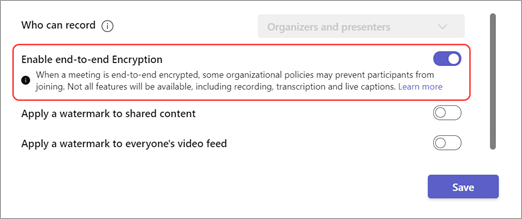
-
Selecione Salvar.
A criptografia de ponta a ponta em uma reunião só pode ser ativada ou desativada antes de começar.
Na primeira vez que você configurar uma reunião com criptografia de ponta a ponta, verifique se você tem a versão mais recente do Teams. Para obter a versão mais recente, consulte Atualizar o Microsoft Teams.
Observação: Se você habilitar a criptografia de ponta a ponta em um dispositivo, a configuração será sincronizada entre outros dispositivos com suporte.
Verificar a criptografia de ponta a ponta
Para marcar se sua reunião está sendo criptografada com êxito para ambas as partes na reunião, procure o indicador de criptografia (um símbolo de um escudo e bloqueio) na tela de reunião. Passe o mouse sobre o indicador para ver o código de criptografia de ponta a ponta da reunião e verifique se o código é o mesmo para ambas as partes.
Habilitar a criptografia de ponta a ponta
-
Abra seu aplicativo móvel do Teams.
-
Toque em Calendário

-
Toque em uma reunião.
-
Toque em Opções de reunião

-
Ative o alternância de criptografia de ponta a ponta .
-
Toque em Salvar.
Verificar a criptografia de ponta a ponta
Para marcar se sua reunião está sendo criptografada com êxito para ambas as partes na reunião, procure o indicador de criptografia (um símbolo de um escudo e bloqueio) na tela de reunião. Toque no indicador para ver o código de criptografia de ponta a ponta da reunião e verifique se o código é o mesmo para ambas as partes.